윈도우에는 시작프로그램이라는 폴더가 있다.
이 폴더에 프로그램 파일을 넣으면 컴퓨터 켤 시, 프로그램이 자동으로 실행한다.
목차
시작프로그램 폴더의 위치 (아래 두 위치 모두 유효):
C:\Users\사용자 이름\AppData\Roaming\Microsoft\Windows\Start Menu\Programs\Startup
C:₩Users₩사용자 이름₩AppData₩Roaming₩Microsoft₩Windows₩Start Menu₩Programs₩Startup
만약 사용자 이름이 김치라면:
C:\Users\김치\AppData\Roaming\Microsoft\Windows\Start Menu\Programs\Startup
C:₩Users₩김치₩AppData₩Roaming₩Microsoft₩Windows₩Start Menu₩Programs₩Startup
시작프로그램 폴더 여는 방법 1
1. 파일 탐색기를 연다.

2. 현재 폴더의 폴더 위치를 삭제.
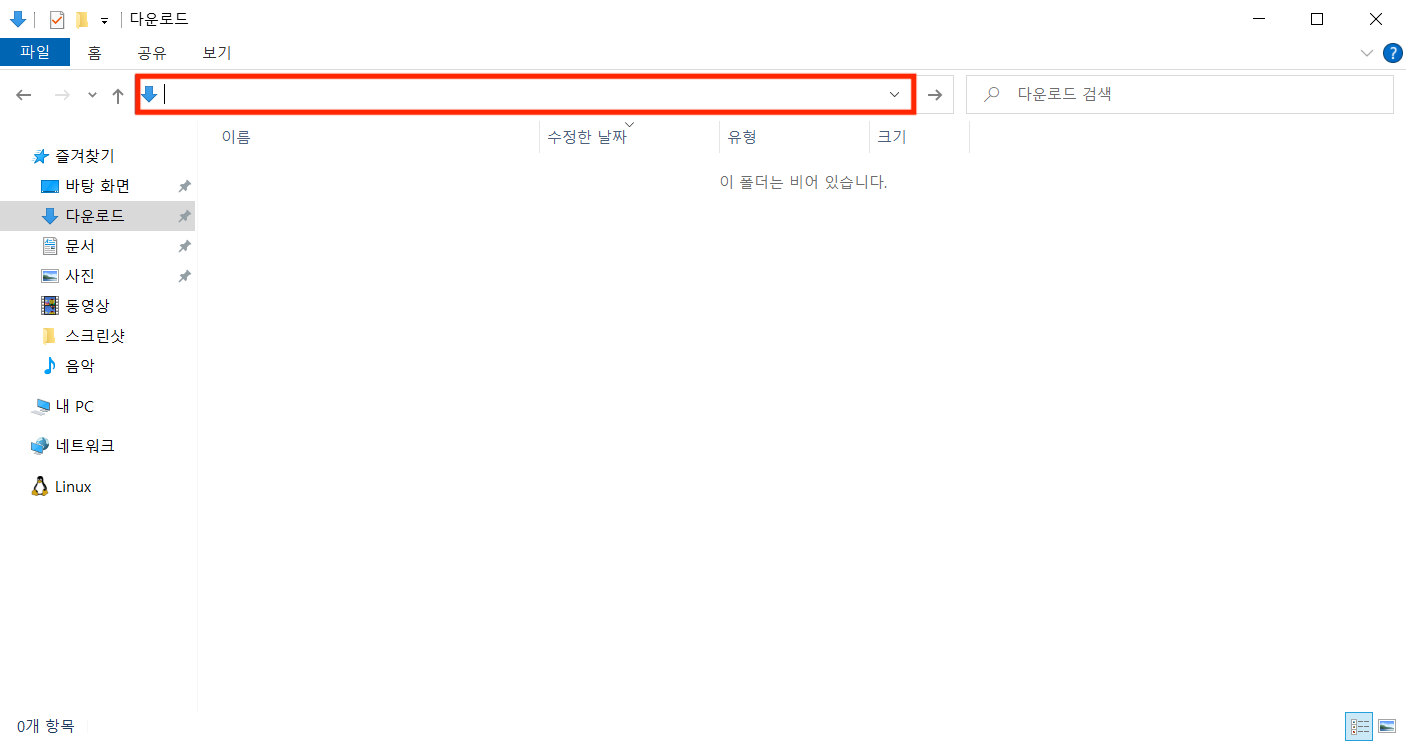
3. 시작프로그램 폴더 위치를 붙여 넣고 엔터를 누르면 시작프로그램 폴더로 이동.

4. 시작프로그램 폴더 모습.
5. 이제 이 폴더에 윈도우 시작 시, 자동으로 실행하고 싶은 프로그램의 파일을 넣으면 된다.

시작프로그램 폴더 여는 방법 2
1. 윈도우 키 + r 눌러 실행창을 연다.
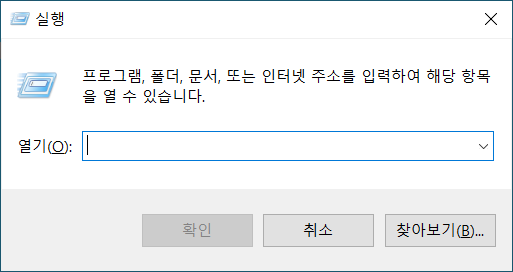
2. shell:startup 입력하고 확인 누르면 시작프로그램 폴더가 뜬다.

3. 이 폴더가 시작프로그램 폴더.
4. 이제 이 폴더에 윈도우 시작 시, 자동으로 실행하고 싶은 프로그램의 파일을 넣으면 된다.

컴퓨터 켜면 자동으로 크롬 실행하게 하기.
1. 아래와 같은 방법으로 크롬 파일 복사하기.
방법 1: 바탕화면에서 크롬 파일 클릭 후 Ctrl + c 눌러 복사.
방법 2: 바탕화면에서 크롬 파일 오른쪽 클릭 후 복사 클릭.

2. 윈도우 키 + r 눌러 실행창 열기.
3. shell:startup 입력 후 확인 눌러 시작프로그램 폴더 열기.


4. 시작프로그램 폴더에서 아래와 같은 방법으로 붙여 넣기.
방법 1: Ctrl + v 눌러 복사한 크롬 파일 붙여 넣기.
방법 2: 폴더에서 오른쪽 클릭 후 붙여넣기 클릭.

5. 성공적으로 붙여 넣어진 크롬 파일.
6. 이제 컴퓨터 다시 시작해서 윈도우 켜질 시, 자동으로 크롬이 실행되는지 확인하기.
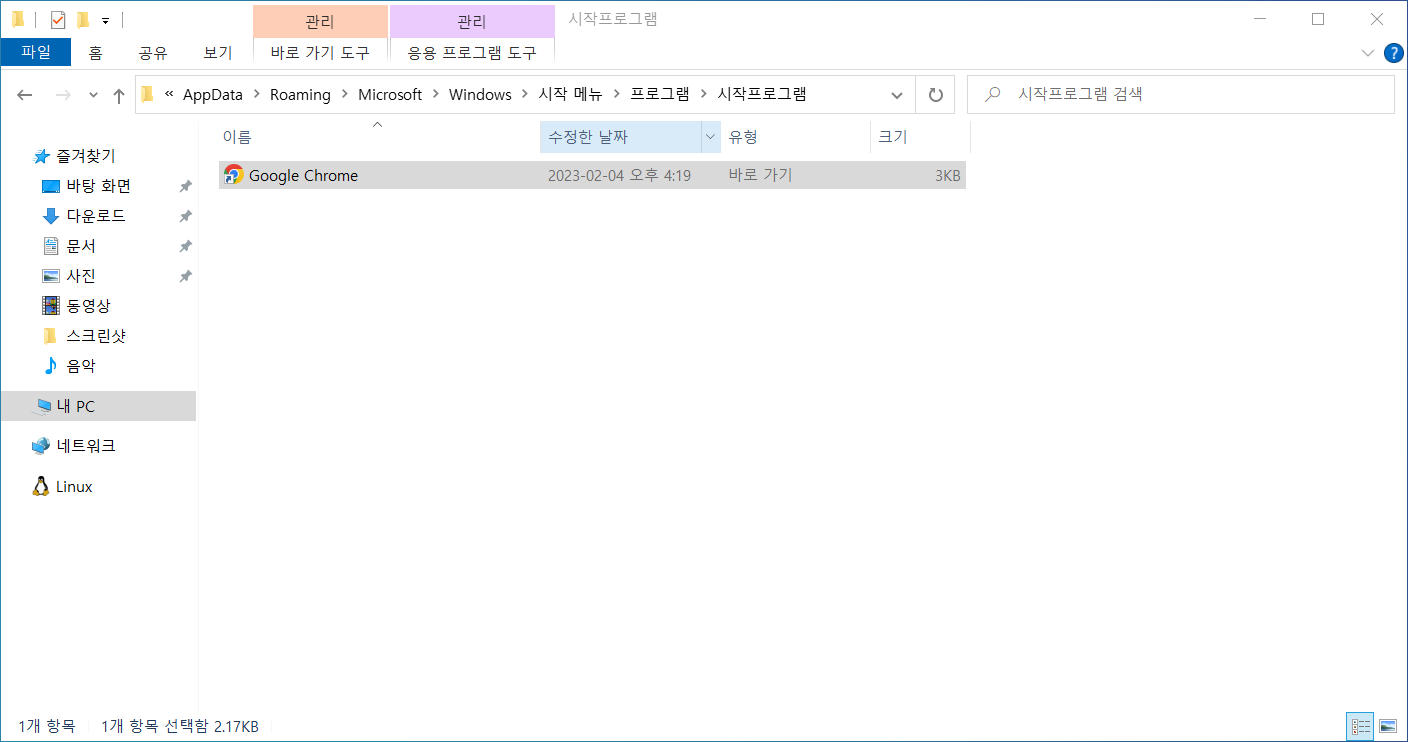
'IT > 윈도우' 카테고리의 다른 글
| 명령 프롬프트(Command Prompt)에서 한글 깨짐 고치기 (0) | 2023.03.22 |
|---|---|
| 윈도우 - 단축키로 프로그램 실행 방법 (0) | 2023.03.04 |
| 윈도우 - 단축키로 작업 표시줄에 있는 프로그램 실행 방법 (0) | 2023.03.01 |
| 윈도우 - 내 PC, 휴지통, 제어판 아이콘 바탕 화면에 넣는 방법 (0) | 2023.01.17 |
| 윈도우 스크린샷 캡쳐 방법 (0) | 2022.04.17 |



